
|
Читайте также: |
В окне запуска nopCommerce (рис.14) в выпадающем меню «Запуск» выберите пункт «Internet Explorer», при этом запустится процедура настройки CMS nopCommerce (рис.15).
В открывшемся окне (рис.15) в поля «Admin user password» введите пароль для администратора системы. В поле «Confirm the password» введите его повторно. Установите галку в пункте «Create sample data» для того, чтобы создать образец приложения. В качестве образца приложения используется веб-приложение электронного магазина.
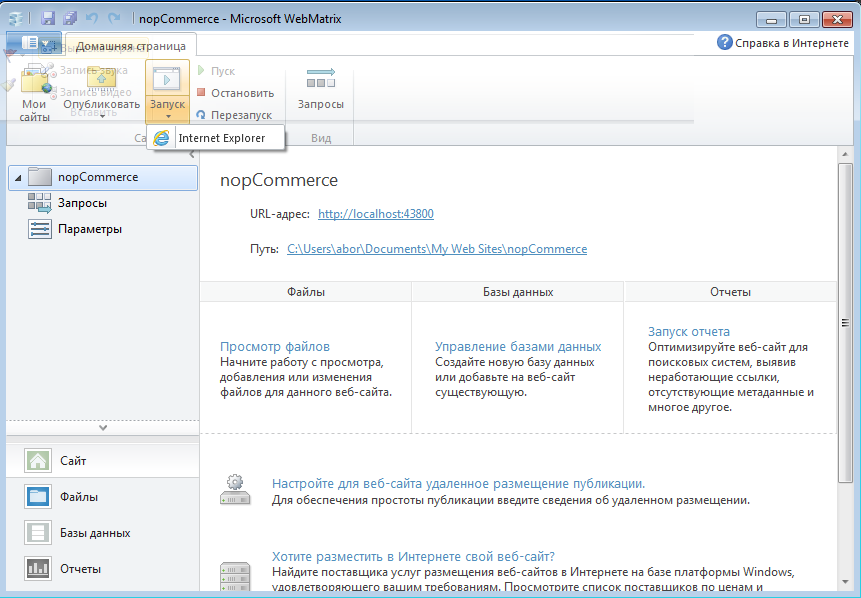
Рис.14. Окно запуска nopCommerce
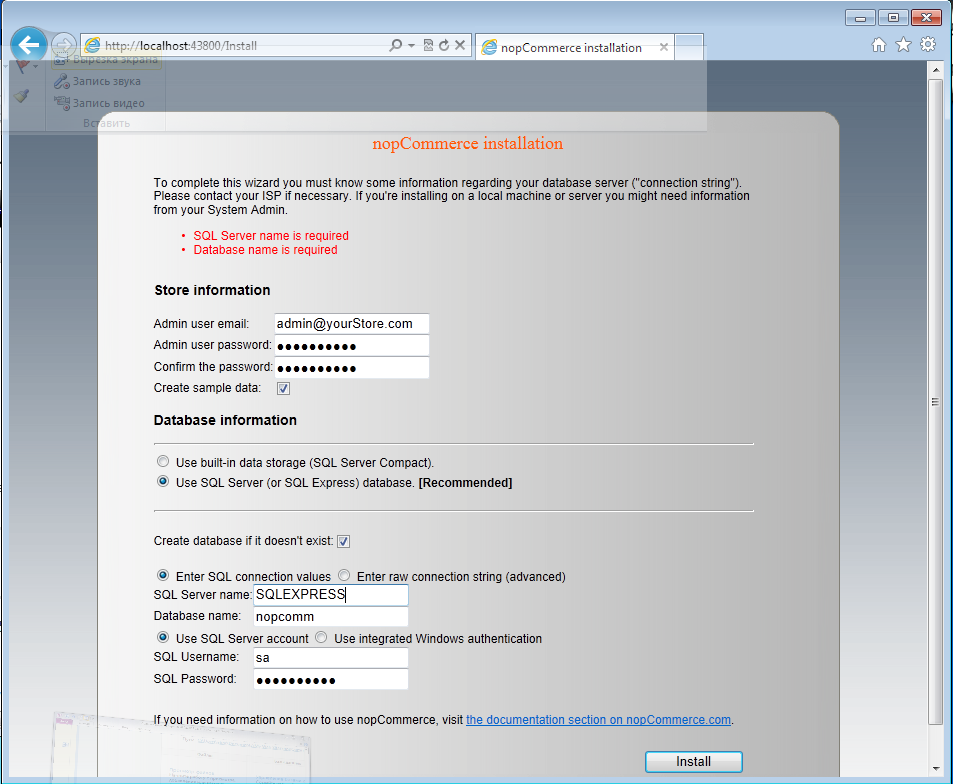
Рис.15. Окно процедуры настройки nopCommerce
Установите галку в пункте «Create database if it doesn’t exist» (создать базу данных если она не создана). В поле «SQK Server name» введите имя сервера базы данных (по умолчанию SQLEXPRESS), а в поле «Database name» - имя базы данных, которую вы будете использовать для приложения. В поле «SQL Password» введите пароль администратора сервера базы данных, заданный на предыдущем этапе (рис.13) и нажмите кнопку «Install».
После окончания установки появляется экран (рис.18) установленного веб-приложения (электронный магазин). Вы можете посмотреть его функциональность.
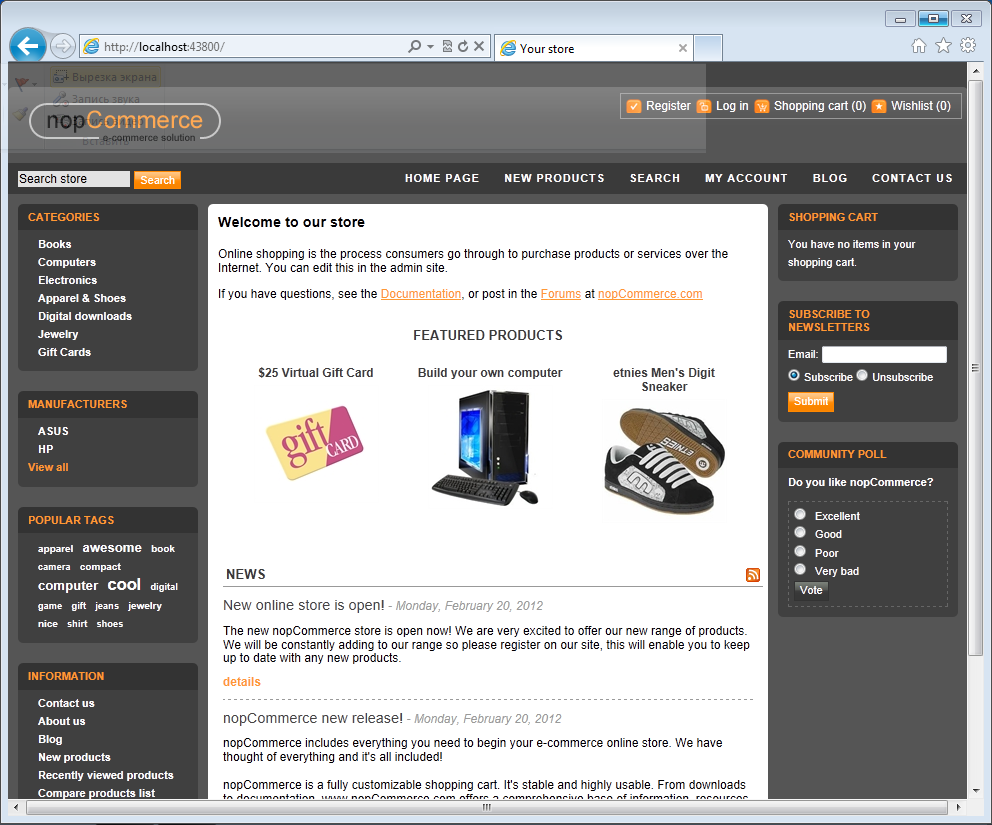
Рис.16. Страница установленного электронного магазина
Данный пример используется для демонстрации простоты развертывания готовых приложений из готовых шаблонов.
Дата добавления: 2015-08-02; просмотров: 93 | Нарушение авторских прав
| <== предыдущая страница | | | следующая страница ==> |
| Развертывание CMS nopCommerce | | | Развертывание CMS .NER Forge CMS |